과거에는 지금처럼 카드와 간편 결제와 같은 결제수단이 발달하지 않았기에 미성년자가 계좌에 대해 크게 관심을 갖지 않았습니다. 하지만 지금처럼 대부분의 결제를 카드와 삼성페이와 같은 결제수단을 사용하기 시작하고 청소년에게도 계좌는 필수가 되었는데요. 기본적으로 만 17세가 되기 전, 주민등록증이 발급되지 않기 때문에 본인 또는 자녀 명의의 통장을 만들기 위해 은행을 방문한다면 이 기본증명서가 필수로 요구되고 있습니다.

사실 성인이 된 후로는 주민등록증을 항상 소지하고 있기에 이런 증명서가 있다는 것도 모르고 지낼 수 있지만 자녀를 두고 계신 부모님을 위해 기본증명서 발급방법에 대해 설명해보도록 하겠습니다.
기본증명서 인터넷 발급
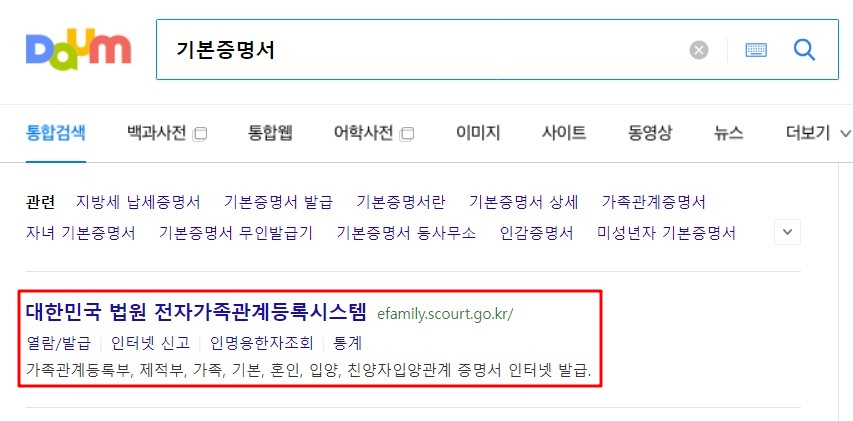
1. 기본증명서 발급을 위해 인터넷 검색을 통한 전자가족관계등록 시스템 홈페이지에 접속해주세요.
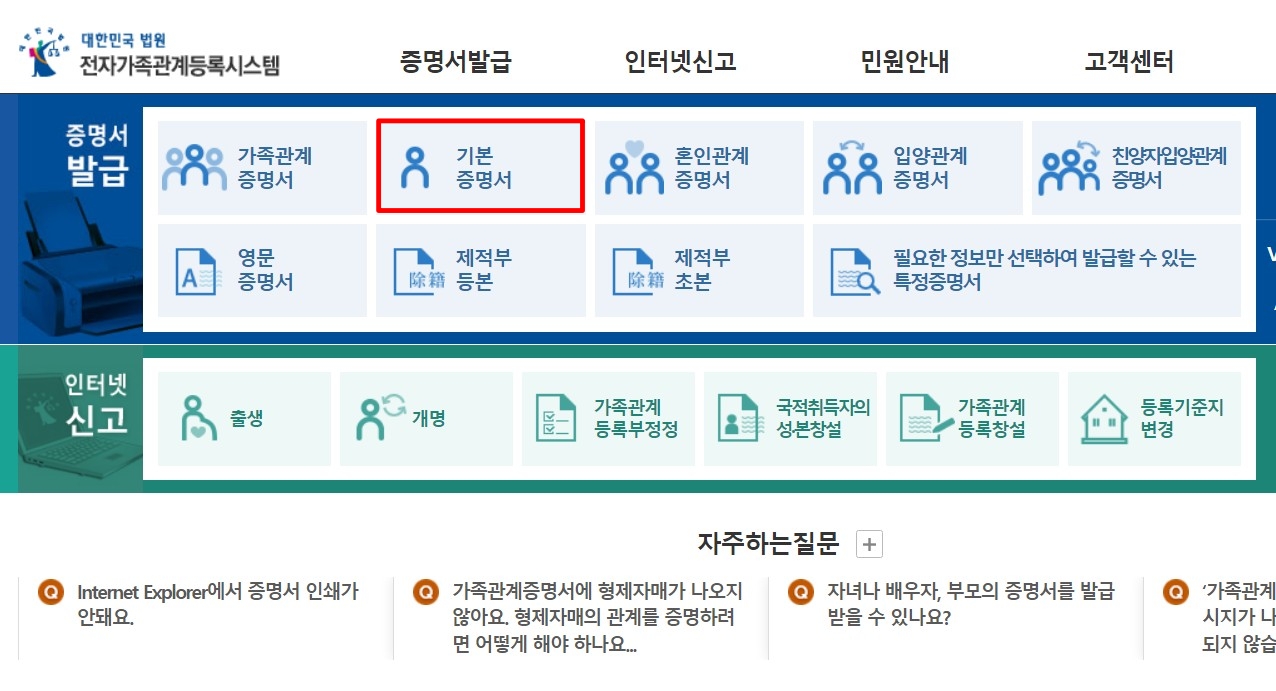
2. 홈페이지에 접속했다면 증명서 발급 메뉴의 기본 증명서를 선택해주세요.
발급에 앞서 별도의 로그인은 필요하지 않지만 본인 확인을 위한 공동인증서 또는 금융인증서를 준비해주세요.

3. 약관 동의와 정보 입력 후, 인증서를 통한 본인인증을 완료해주세요.
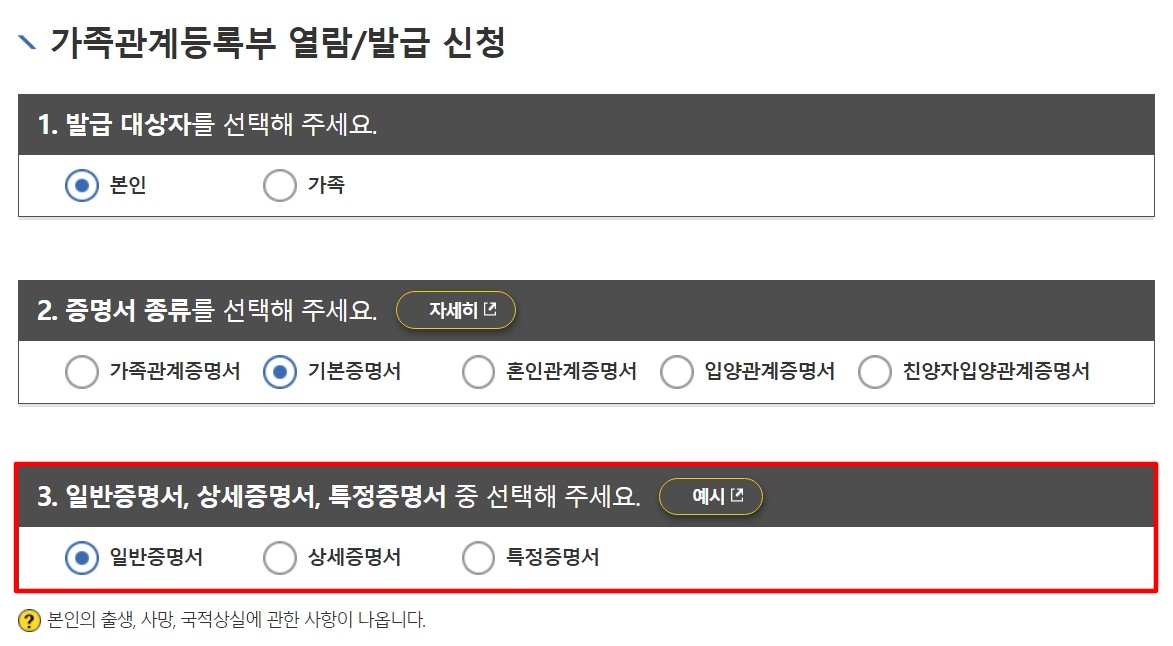
4. 증명서의 종류를 선택해주세요.
여기서 일반증명서, 상세증명서, 특정증명서의 차이는 다음과 같습니다.
- 일반증명서 : 증명서에 본인의 출생, 사망, 국적상실에 관한 사항이 표시됩니다.
- 상세증명서 : 증명서에 본인의 출생, 사망, 인지, 친권, 국적, 개명, 성별 등에 관한 사항이 표시됩니다.
- 특정증명서 : 본인의 출생, 사망, 주민등록번호 및 출생연월 정정 등에 관한 사항이 표시됩니다.

5. 수령방법과 신청사유를 선택한 뒤, 신청하기를 눌러 발급을 완료해주세요.
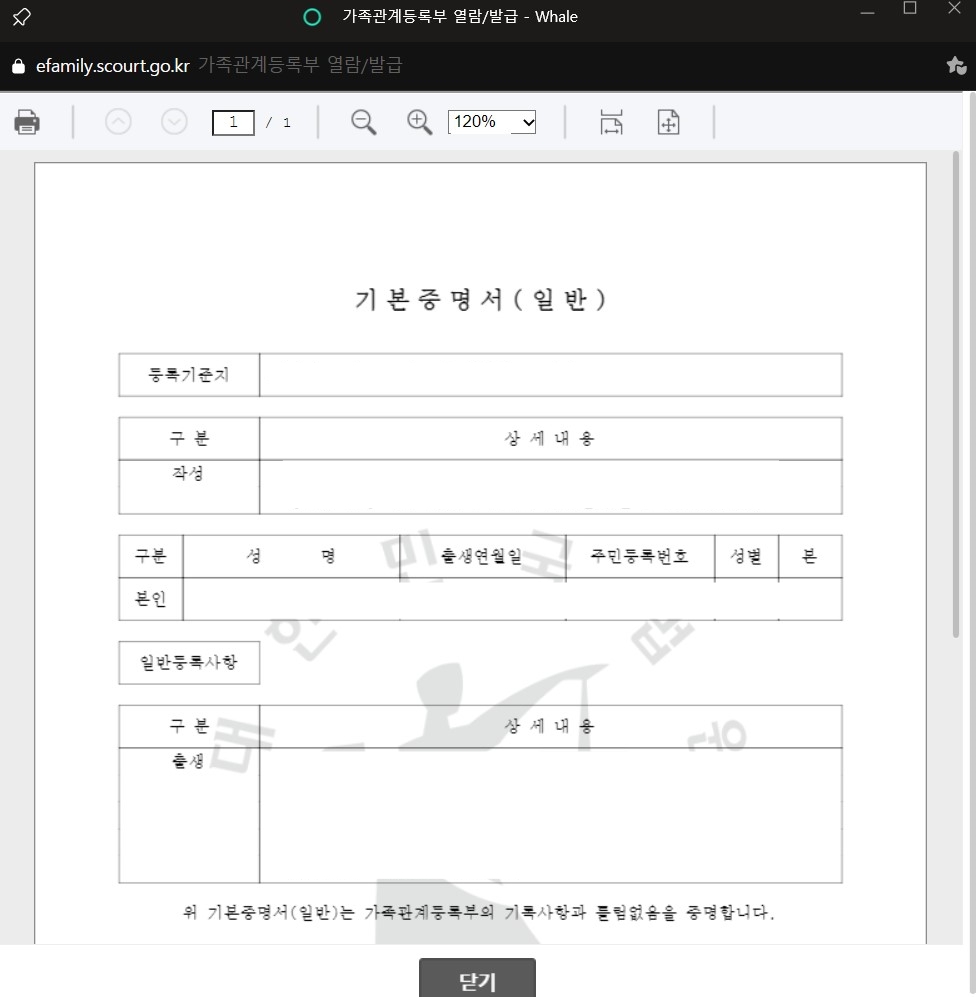
6. 발급된 기본증명서를 확인해주세요.
위 과정을 통해 기본증명서를 발급할 수 있습니다.
증명서 PDF 저장 방법
마지막으로 저만의 꿀팁입니다. 바로 발급받은 증명서를 PDF로 저장하는 방법인데요. 윈도우의 기본적인 기능을 이용하는 것으로 이번에 발급받은 기본증명서를 포함해 사업자등록증, 주민등록증 등의 모든 증명서는 이 방법으로 PDF 저장이 가능합니다.
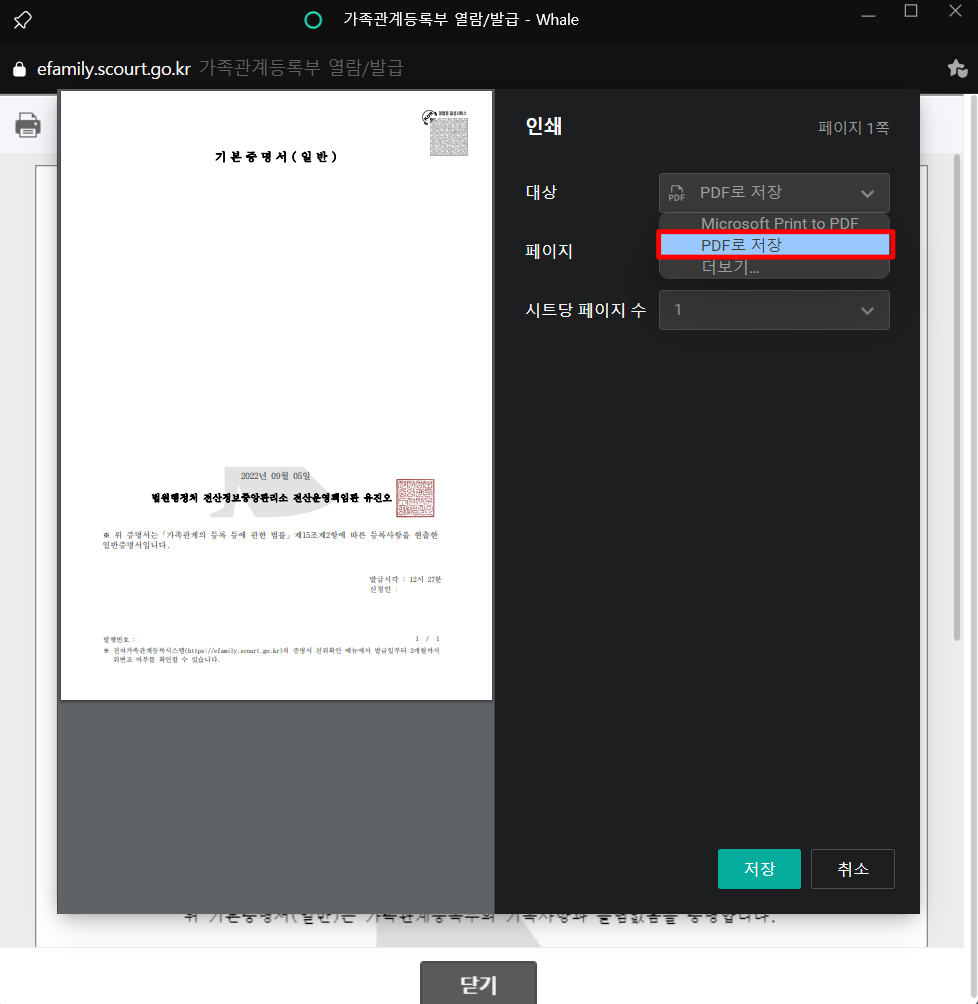
방법은 간단합니다. 위의 이미지는 기본증명서의 신청을 완료하고 인쇄 버튼을 눌러 팝업을 띄워준 모습인데요. 위의 팝업에서 기본적으로 프린터로 설정되어있는 대상을 누르게 되면 선택 가능한 옵션이 나오게 되고 "PDF로 저장" 옵션을 발견할 수 있습니다. 해당 옵션으로 변경을 한 뒤, 원하는 위치에 저장하여 PDF 파일로 사용할 수 있습니다.




